Jak nadawać dostępy przydatne agencji marketingowej?

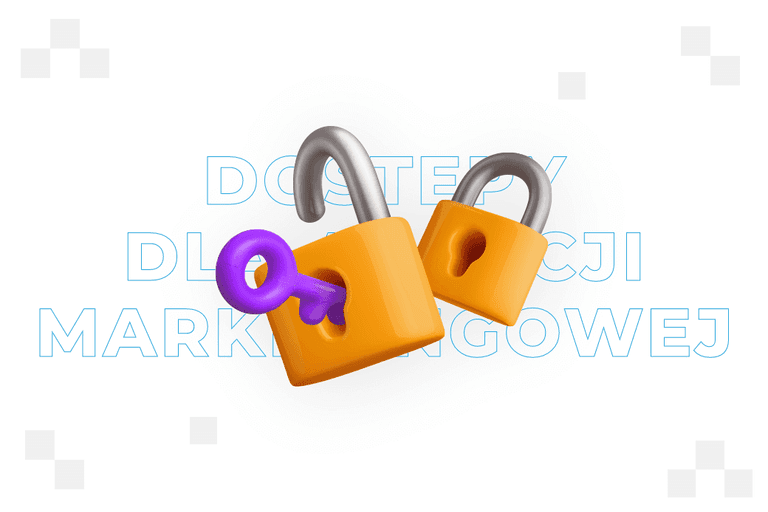
Powierzenie działań marketingowych agencji może znacząco poprawić jakość promocji, ale by współpraca przebiegała sprawnie i bezpiecznie, ważne jest odpowiednie nadanie dostępu do kont firmowych. Jak poprawnie przekazać dostęp agencji, by zachować pełną kontrolę nad swoim wizerunkiem i danymi?
Czym są dostępy dla agencji marketingowej?
Dostępy dla agencji marketingowej to uprawnienia nadawane zewnętrznemu podmiotowi w celu zarządzania zasobami cyfrowymi przedsiębiorstwa. Obejmują m.in. dostęp do kont reklamowych, narzędzi analitycznych, platform e-commerce oraz mediów społecznościowych. Ich nadanie i kontrola mają ważkie znaczenie dla bezpieczeństwa danych, skuteczności działań marketingowych oraz zgodności z prawem.
Zarządzanie dostępami wymaga precyzyjnego określenia zakresu uprawnień, w tym rozróżnienia ról użytkowników, takich jak administratorzy, edytorzy czy analitycy. Ograniczenie dostępu do niezbędnych funkcji minimalizuje ryzyko nieautoryzowanych zmian i nadużyć. Ważne są także monitorowanie aktywności oraz regularne audyty uprawnień w celu eliminacji nieaktualnych lub zbędnych dostępów.
Nadawanie dostępów dla agencji marketingowej
W nadawaniu dostępów dla agencji marketingowej najważniejsze znaczenie ma precyzyjne określenie zakresu uprawnień, dostosowanego do rzeczywistych potrzeb agencji. Przed ich nadaniem należy zidentyfikować zasoby, do których dostęp będzie konieczny, oraz ustalić, jakie działania będą mogły być wykonywane w ramach przyznanych uprawnień.
Proces nadawania dostępów powinien obejmować wdrożenie mechanizmów kontroli, takich jak uwierzytelnianie wieloskładnikowe oraz ograniczenie uprawnień do niezbędnego minimum zgodnie z zasadą minimalnych uprawnień.
Warto również przyznawać dostępy na określony czas, żeby zmniejszać ryzyko pozostawienia aktywnych uprawnień po zakończeniu współpracy. Weryfikacja tożsamości osób z uprawnieniami gwarantuje bezpieczeństwo dostępu do zasobów organizacji.
Trzeba też pamiętać o regularnych przeglądach uprawnień, żeby eliminować zbędne lub przestarzałe dostępy. Warto także określić procedury wycofywania dostępów po zakończeniu współpracy lub w przypadku zmiany zakresu działań agencji.
Nadawanie dostępów w Google Ads
Aby przyznać dostęp w Google Ads, należy zalogować się do konta GA i przejść do sekcji „Narzędzia i ustawienia”, po czym wybrać opcję „Dostęp i bezpieczeństwo”. W tym miejscu można dodać nowego użytkownika, podając jego adres e-mail oraz przypisując odpowiedni poziom uprawnień. Dostępne poziomy to: „Tylko e-mail”, „Tylko do odczytu”, „Standardowy” oraz „Administrator”.
W przypadku współpracy z agencją posiadającą konto menedżera (MCK) proces udostępnienia dostępu polega na przekazaniu agencji indywidualnego identyfikatora klienta (10-cyfrowego numeru konta). Agencja, dysponując nim, wysyła prośbę o połączenie kont, którą należy zaakceptować w sekcji „Menedżerowie” w ustawieniach dostępu do konta.
Uprawnienia trzeba przyznawać adekwatne do potrzeb współpracy. Po zakończeniu współpracy lub w przypadku zmiany zakresu obowiązków zaleca się niezwłoczne odebranie lub modyfikację nadanych uprawnień, co można zrealizować w tej samej sekcji „Dostęp i bezpieczeństwo”.
Oto lista kontrolna dotycząca nadawania dostępu do konta Google Ads:
- Przejdź na stronę ads.google.com i wprowadź swoje dane logowania.
- W „Dostęp i bezpieczeństwo” w prawym górnym rogu kliknij ikonę narzędzi (klucz) oznaczoną jako „Narzędzia i ustawienia”, a następnie w sekcji „Konfiguracja” wybierz „Dostęp i bezpieczeństwo”.
- W zakładce „Użytkownicy” kliknij niebieski przycisk z ikoną plusa (+), aby dodać nowego użytkownika.
- Wprowadź adres e-mail osoby, której chcesz przyznać dostęp, i wybierz odpowiedni poziom uprawnień:
- Tylko e-maile – otrzymywanie powiadomień e-mail bez dostępu do konta.
- Tylko do odczytu – możliwość przeglądania kampanii bez możliwości edycji.
- Standardowy – pełny dostęp do zarządzania kampaniami bez możliwości zarządzania użytkownikami.
- Administrator – pełny dostęp do konta, w tym zarządzanie użytkownikami i ustawieniami.
- Po wprowadzeniu danych i wyborze poziomu dostępu kliknij „Wyślij zaproszenie”.
- Osoba zaproszona otrzyma e-mail z prośbą o akceptację zaproszenia. Po zaakceptowaniu uzyska dostęp do Twojego konta Google Ads.
- Regularnie przeglądaj listę użytkowników z dostępem do Twojego konta, aby upewnić się, że uprawnienia są aktualne i odpowiednie. W razie potrzeby edytuj poziomy dostępu lub usuń użytkowników, którzy nie potrzebują już dostępu.
Nadawanie dostępów w Google Tag Manager
Nadawanie dostępu w Google Tag Manager (GTM) upoważnia określone osób lub podmioty do zarządzania tagami na stronie internetowej lub w aplikacji mobilnej. Aby przyznać dostęp, należy zalogować się do konta GTM i przejść do sekcji „Administracja” – w tej części można zarządzać zarówno kontami, jak i kontenerami. Istnieje możliwość nadania uprawnień na poziomie całego konta lub pojedynczego kontenera.
Przy nadawaniu dostępu do konta, po wybraniu odpowiedniego konta, należy kliknąć „Zarządzanie użytkownikami”, a następnie „Dodaj użytkowników”. Wprowadza się adres e-mail osoby, której ma zostać przyznany dostęp, oraz określa poziom uprawnień: „Administrator” (pozwala na pełne zarządzanie kontem, w tym dodawanie i usuwanie użytkowników ) lub „Użytkownik” (ograniczony dostęp zależny od przypisanych mu uprawnień do poszczególnych kontenerów).
W przypadku przyznawania dostępu do konkretnego kontenera, po jego wybraniu należy również przejść do „Zarządzanie użytkownikami” i dodać nowego użytkownika. W tym przypadku dostępne poziomy uprawnień obejmują:
- „Publikacja” umożliwia pełne zarządzanie kontenerem, w tym publikowanie zmian;
- „Zatwierdzanie” pozwala na tworzenie wersji roboczych i edycję zawartości bez możliwości publikacji;
- „Edycja” daje możliwość modyfikacji zawartości bez prawa publikacji;
- „Odczyt” ogranicza się jedynie do przeglądania zawartości kontenera bez możliwości wprowadzania zmian.
Po określeniu uprawnień i wysłaniu zaproszenia nowy użytkownik otrzyma e-mail z prośbą o akceptację dostępu. Po zaakceptowaniu będzie mógł korzystać z przyznanych mu uprawnień.
Ważne jest, aby nadawać uprawnienia adekwatne do potrzeb współpracy, zachowując ostrożność przy przyznawaniu dostępu na poziomie administracyjnym. Regularne przeglądanie i aktualizacja nadanych uprawnień są kluczowe dla utrzymania bezpieczeństwa i efektywności zarządzania tagami w Google Tag Manager.
Oto lista kontrolna dotycząca nadawania dostępu w Google Tag Manager:
- Otwórz stronę https://tagmanager.google.com i zaloguj się do swojego konta Google.
- Po zalogowaniu wybierz konto oraz kontener, do którego chcesz przyznać dostęp.
- W prawym górnym rogu kliknij zakładkę „Administracja”.
- W kolumnie „Konto” lub „Kontener” wybierz „Zarządzanie użytkownikami”, w zależności od tego, czy chcesz nadać dostęp do całego konta czy tylko do konkretnego kontenera.
- Kliknij ikonę plusa (+) i wybierz „Dodaj użytkowników”.
- W polu „Adresy e-mail” wpisz adres e-mail osoby, której chcesz przyznać dostęp.
- W sekcji „Uprawnienia dotyczące konta” zaznacz odpowiednią rolę – Administrator lub Użytkownik.
- W sekcji „Uprawnienia dotyczące kontenerów” wybierz odpowiedni poziom dostępu dla każdego kontenera.
- Po skonfigurowaniu uprawnień kliknij „Gotowe”, a następnie „Zaproś”, aby wysłać zaproszenie do nowego użytkownika.
- Osoba, której przyznałeś dostęp, otrzyma e-mail z zaproszeniem. Po akceptacji uzyska dostęp zgodnie z nadanymi uprawnieniami.
Nadawanie dostępów w Google Serach Console
Aby nadać dostęp w Google Search Console (GSC), trzeba posiadać uprawnienia właściciela lub użytkownika z pełnym dostępem do danej usługi w GSC. Aby dodać nowego użytkownika, należy zalogować się do panelu GSC i wybrać odpowiednią usługę (witrynę). Następnie, w menu po lewej stronie, przejść do sekcji „Ustawienia”, a potem wybrać „Użytkownicy i uprawnienia”. W tym miejscu można zarządzać istniejącymi użytkownikami oraz dodawać nowych.
Klikając przycisk „Dodaj użytkownika”, otworzy się okno dialogowe, w którym należy wpisać adres e-mail osoby, której chcemy przyznać dostęp. Podany adres musi być powiązany z kontem Google. Następnie trzeba określić poziom dostępu:
- Pełny oznacza, że użytkownik z pełnym dostępem ma uprawnienia do przeglądania wszystkich danych i może wykonywać niektóre działania administracyjne.
- Ograniczony oznacza, że użytkownik ma uprawnienia do przeglądania większości danych, ale bez możliwości wykonywania działań administracyjnych.
Po wprowadzeniu informacji i wybraniu poziomu dostępu, należy kliknąć przycisk „Dodaj”. Nowy użytkownik otrzyma powiadomienie e-mail o dostępie i będzie mógł zalogować się do GSC, aby przeglądać dane lub zarządzać witryną zgodnie z nadanymi uprawnieniami.
Oto lista kontrolna dotycząca nadawania dostępu w Google Search Console:
- Otwórz stronę Google Search Console i zaloguj się do swojego konta Google.
- Na stronie głównej wybierz witrynę, do której chcesz dodać nowego użytkownika.
- W menu po lewej stronie kliknij „Ustawienia”.
- W ustawieniach wybierz „Użytkownicy i uprawnienia”.
- Kliknij przycisk „Dodaj użytkownika” znajdujący się w prawym górnym rogu.
- Wprowadź adres e-mail i wybierz poziom dostępu:
- W polu „Adres e-mail” wpisz adres osoby, której chcesz przyznać dostęp.
- Wybierz odpowiedni poziom dostępu:
- Pełny umożliwia przeglądanie wszystkich danych i wykonywanie niektórych działań.
- Ograniczony pozwala na przeglądanie większości danych bez możliwości podejmowania działań.
- Po wprowadzeniu danych kliknij „Dodaj”.
- Osoba, której przyznałeś dostęp, otrzyma e-mail z informacją o nadaniu uprawnień i będzie mogła zalogować się do Google Search Console, aby korzystać z przyznanych uprawnień.
Nadawanie dostępów w Google Merchant Center
Aby nadać dostęp w Google Merchant Center (GMC), należy zalogować się na swoje konto GMC, a następnie kliknąć ikonę koła zębatego w prawym górnym rogu ekranu i wybrać opcję „Osoby i dostęp” lub „Dostęp do konta”.
Po kliknięciu przycisku „Dodaj użytkownika” trzeba wprowadzić adres e-mail osoby, której chce się przyznać dostęp – podany adres musi być powiązany z kontem Google. Następnie określa się poziom dostępu:
- Administrator może w pełni zarządzać kontem, w tym dodawać i usuwać użytkowników oraz modyfikować ustawienia.
- Standardowy pozwala na zarządzanie danymi produktowymi i kampaniami bez możliwości zarządzania użytkownikami.
- Tylko do odczytu daje możliwość przeglądania danych bez możliwości wprowadzania jakichkolwiek zmian.
Po wybraniu poziomu dostępu i zatwierdzeniu nowy użytkownik otrzyma e-mail z zaproszeniem do współpracy, a po akceptacji będzie mógł korzystać z GMC.
Oto lista kontrolna dotycząca nadawania dostępu w Google Merchant Center:
- Otwórz stronę Google Merchant Center i zaloguj się do swojego konta Google.
- W prawym górnym rogu kliknij ikonę koła zębatego, a następnie wybierz „Osoby i dostęp” lub „Dostęp do konta” w zależności od wersji interfejsu.
- Kliknij przycisk „Dodaj użytkownika” lub „Dodaj osobę”.
- W polu „Adres e-mail” wpisz adres osoby, której chcesz przyznać dostęp. Upewnij się, że jest to adres powiązany z kontem Google.
- Określ poziom uprawnień dla nowego użytkownika.
- Po wprowadzeniu danych i wyborze poziomu dostępu, kliknij przycisk „Dodaj użytkownika” lub „Zaproś”.
- Osoba zaproszona otrzyma e-mail z prośbą o akceptację zaproszenia. Po zaakceptowaniu uzyska dostęp do Twojego konta Google Merchant Center zgodnie z nadanymi uprawnieniami.
Nadawanie dostępów w Google Analitycs 4
Aby przyznać dostęp do Google Analytics, należy zalogować się na swoje konto GA4 i przejść do sekcji „Administracja”. W kolumnie „Konto” lub „Usługa” trzeba wybrać opcję „Zarządzanie dostępem do konta” lub „Zarządzanie dostępem do usługi”. Następnie, klikając ikonę plusa i wybierając „Dodaj użytkowników”, można wprowadzić adres e-mail osoby, której chce się przyznać dostęp, oraz przypisuje odpowiednią rolę. Dostępne role to:
- Administrator posiada pełną kontrolę nad kontem, w tym możliwość zarządzania użytkownikami i ustawieniami.
- Edytujący może wprowadzać zmiany w danych i ustawieniach, ale nie ma uprawnień do zarządzania użytkownikami.
- Marketer odpowiedzialny za tworzenie i edycję list odbiorców, konwersji oraz modeli atrybucji.
- Analityk może tworzyć, edytować i usuwać zasoby powiązane z usługą, takie jak raporty czy panele informacyjne.
- Przeglądający ma dostęp tylko do przeglądania danych i ustawień bez możliwości wprowadzania zmian.
Po przypisaniu roli i ewentualnych ograniczeń dotyczących dostępu do danych (np. brak dostępu do danych o kosztach lub przychodach), należy zaznaczyć opcję powiadomienia nowego użytkownika e-mailem i kliknąć „Dodaj”. Użytkownik otrzyma powiadomienie e-mail z informacją o przyznanym dostępie i będzie mógł zalogować się do GA4.
Oto lista kontrolna dotycząca nadawania dostępu w Google Analytics 4:
- Otwórz stronę analytics.google.com i zaloguj się do swojego konta Google.
- W lewym dolnym rogu interfejsu kliknij ikonę „Administracja”.
- W zależności od potrzeb, wybierz „Zarządzanie dostępem do konta” w kolumnie „Konto” lub „Zarządzanie dostępem do usługi” w kolumnie „Usługa”.
- Kliknij ikonę plusa i wybierz „Dodaj użytkowników”.
- W polu „Adresy e-mail” wpisz adres osoby, której chcesz przyznać dostęp. Upewnij się, że jest to adres powiązany z kontem Google.
- Przypisz użytkownikowi odpowiednią rolę.
- Jeśli to konieczne, zaznacz opcje ograniczające dostęp do danych o kosztach lub przychodach.
- Zaznacz pole „Powiadom nowych użytkowników e-mailem”, aby system wysłał automatyczne powiadomienie o przyznanym dostępie.
- Kliknij przycisk „Dodaj”, aby przyznać dostęp.
- Osoba zaproszona otrzyma e-mail z informacją o nadanych uprawnieniach i będzie mogła zalogować się do Google Analytics 4, aby korzystać z przyznanych uprawnień.
Nadawanie dostępów w Facebook Business Manager
Aby przyznać dostęp w Facebook Business Manager (znanym też jako Menedżer Firmy), należy zalogować się do Menedżera Firmy i przejść do sekcji „Ustawienia firmowe”. W obszarze „Użytkownicy” wybiera się opcję „Osoby”, a następnie klikając „Dodaj”, wprowadza adres e-mail osoby, której chce się przyznać dostęp. Podany adres musi być powiązany z kontem na Facebooku.
Następnie określa się poziom dostępu: „Dostęp pracownika” lub „Dostęp administratora”. Po przypisaniu roli w kolejnym kroku wybiera się zasoby, do których użytkownik ma mieć dostęp, takie jak strony, konta reklamowe czy piksele. Dla każdego zasobu można określić zakres uprawnień, na przykład zarządzanie stroną czy tworzenie reklam. Po zakończeniu ustawień wysyła się zaproszenie, które nowy użytkownik musi zaakceptować, aby uzyskać dostęp do przydzielonych zasobów.
W przypadku współpracy z agencją marketingową zaleca się przyznanie dostępu poprzez funkcję „Partnerzy” w ustawieniach firmowych. W sekcji tej dodaje się partnera, wprowadzając identyfikator Menedżera Firmy agencji, a następnie przypisuje odpowiednie zasoby i uprawnienia. Zapewnia to agencji dostęp do zasobów firmy, co umożliwia jej zarządzanie kampaniami reklamowymi.
Oto lista kontrolna dotycząca nadawania dostępu w Facebook Business Manager:
- Otwórz Facebook Business Manager i zaloguj się do swojego konta.
- Kliknij ikonę koła zębatego w lewym dolnym rogu, aby otworzyć „Ustawienia firmowe”.
- Dodaj nowego użytkownika:
- W sekcji „Użytkownicy” wybierz „Osoby”.
- Kliknij przycisk „Dodaj”.
- Wprowadź adres e-mail osoby, której chcesz przyznać dostęp.
- Wybierz poziom dostępu:
- Dostęp pracownika – ma on ograniczony dostęp do zasobów.
- Dostęp administratora – ma on pełny dostęp, w tym może zarządzać ustawieniami i użytkownikami.
- Przypisz zasoby i uprawnienia:
- Wybierz zasoby, do których użytkownik ma mieć dostęp (np. strony, konta reklamowe, piksele).
- Określ poziom uprawnień dla każdego zasobu (np. pełny dostęp, dostęp do publikacji).
- Po skonfigurowaniu uprawnień kliknij „Zaproś”, aby wysłać zaproszenie do nowego użytkownika.
- Osoba zaproszona otrzyma e-mail z informacją o przyznanym dostępie i będzie mogła zaakceptować zaproszenie, aby uzyskać dostęp do zasobów w Facebook Business Manager.
- Po akceptacji zaproszenia przez użytkownika jego status w sekcji „Osoby” zmieni się na „Aktywny”, co potwierdza nadanie dostępu.
Pamiętaj, aby regularnie przeglądać i aktualizować uprawnienia użytkowników w Facebook Business Manager, dostosowując je do bieżących potrzeb.
Korzyści z nadawania dostępów dla agencji marketingowej
Nadawanie dostępów dla agencji marketingowej umożliwia jej pełny wgląd w dane oraz narzędzia analityczne, co przekłada się na precyzyjne zarządzanie kampaniami i lepsze rezultaty biznesowe. Dzięki dostępowi do platform reklamowych, analitycznych i e-commerce agencja może na bieżąco monitorować skuteczność prowadzonych przez siebie działań oraz dostosowywać strategie marketingowe do aktualnych warunków.
Posiadanie uprawnień pozwala też szybko identyfikować obszary do optymalizacji, co skraca czas reakcji na zmiany w zachowaniach użytkowników lub na problemy techniczne. Agencja może analizować KPI, testować różne rozwiązania oraz wdrażać rekomendowane poprawki bez angażowania wewnętrznych zasobów firmy. Sprzyja to też automatyzacji procesów.
Zapewnienie dostępu do odpowiednich narzędzi sprawia, że działania promocyjne są precyzyjnie dostosowane do grupy docelowej, a to zwiększa skuteczność kampanii i poprawia ich rentowność. Ułatwia też bie�żące raportowanie wyników i dostarczanie analiz.
Odpowiednio skonfigurowane dostępy zwiększają również bezpieczeństwo operacyjne, ponieważ umożliwiają agencji działanie w ramach jasno określonych uprawnień. Możliwość przypisania ról i ograniczenia dostępu do zasobów minimalizuje ryzyko nieautoryzowanych zmian, a regularne przeglądy uprawnień eliminują zagrożenia wynikające z pozostawienia niepotrzebnych dostępów.
Dzięki dostępom do narzędzi Google współpraca między agencją a zespołem wewnętrznym staje się bardziej płynna, a to sprzyja wykorzystaniu pełnego potencjału danych analitycznych i prowadzi do lepszej koordynacji działań. Jest to inwestycja w skuteczność działań promocyjnych, optymalizację kosztów oraz bezpieczeństwo operacyjne.
Formularz kontaktowy
Rozwijaj swoją markę

Zajmuję się sprzedażą i pielęgnacją relacji z klientami. Codziennie dbam o to, żeby nasi partnerzy biznesowi otrzymywali wsparcie najwyższej jakości oraz pomagam im w realizacji ich celów biznesowych – sukces naszych klientów jest naszym sukcesem.